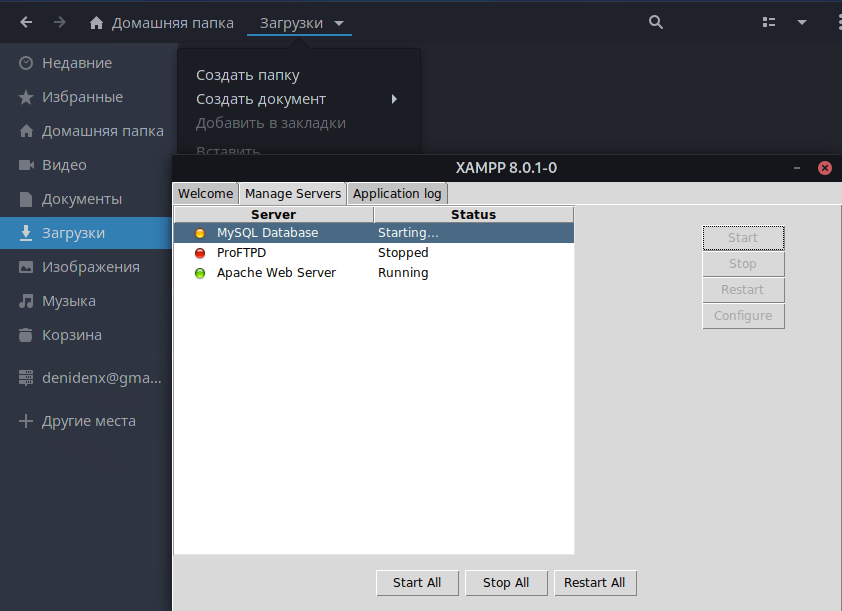Прежде, чем переходить к созданию блога или сайта, рекомендую вам хорошенько потренироваться и, так сказать, потыкать везде. Чтоб более-менее понимать, как всё устроено в мире веб-сайтов. В этом нам поможет локальный сервер XAMPP.
Хотелось бы предостеречь вас и сказать, что подобные сборки серверов стоит использовать исключительно в целях ознакомления и тренировки. Не стоит открывать серьезные проекты на своих домашних компьютерах. (Это возможно, но сложно. Очень много нюансов — бесперебойное электричество, интернет, компьютер и т.п.)
А вот для оттачивания своих навыков и/или тестирования каких-то нововведений для основного проекта, локальный сервер — идеальное решение. Установили → Протестировали →Перенесли в основной проект.
Установка XAMPP на Windows
Первым делом идем на официальный сайт и скачиваем последнюю версию XAMPP для Windows. Запускаем установщик и тут нас сразу может приветствовать такое диалоговое окно.
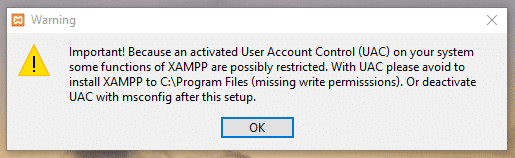
Здесь нам говорится о том, что у нас активирована система контроля учетных записей и не рекомендуется устанавливать XAMPP в C:\Program Files, т.к. некоторые функции могут быть отключены. Если у вас есть другие разделы — ставьте в них (Диск D:\ например). У меня же только один SSD под Windows. В целом, в этом нет ничего страшного.
Далее во всех последующих диалоговых окнах выбираем «Next / Далее», выбираем папку, куда будет установлен сервер и что будет установлено. Папку можете выбирать любую, да и настройки все оставить по умолчанию.
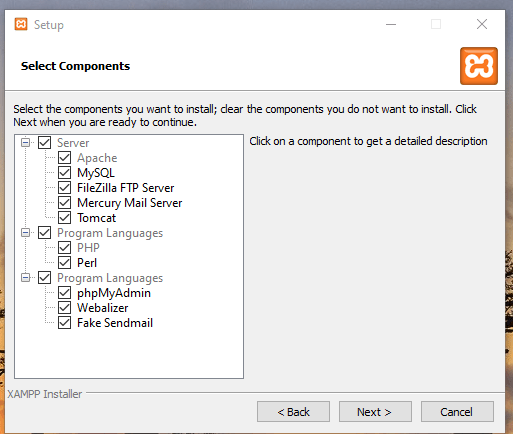
После окончания установки, перед вами появится контрольная панель управления. Нажмите на start напротив MySQL и Apache. Также, если у вас включен Брандмауэр Windows он может запросить доступ, нажмите «Разрешить доступ» в обоих окнах.
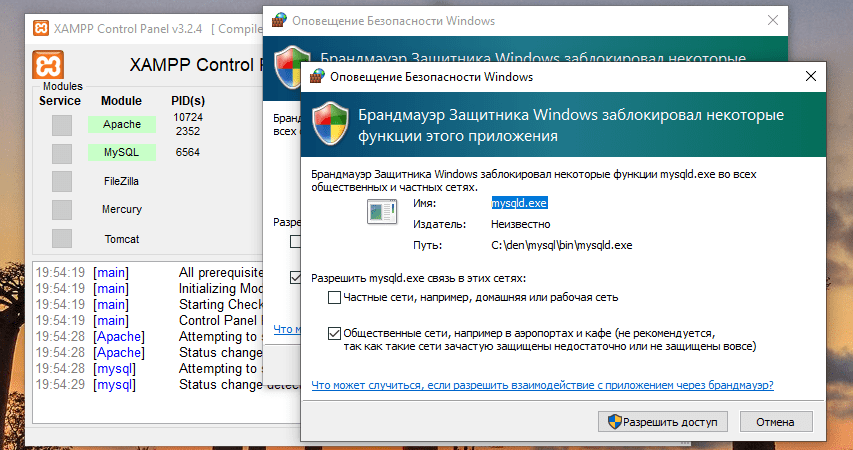
Если вы всё сделали правильно, у вас в браузере откроется localhost с приветствующим диалогом. Дальше можно установить WordPress или любую другую CMS.
Ваша папка с сайтом находится по адресу: ваша буква диска:/xampp/htdocs. Можете её очистить и заполнить своими файлами.
Установка XAMPP на Linux
Переходим на официальный сайт и скачиваем версию для Linux. Версию скачивайте либо последнюю, либо предпоследнюю. Для всех дистрибутивов используется одна версия программы. (Я устанавливаю XAMPP на manjaro, но аналогичный метод установки и на ubuntu, и пр.)
Скачиваем и заходим в загрузки, сразу переименуем скаченный файл в xampp.run, чтоб с ним было проще работать. У ребят есть более подробный мануал по установке и обслуживанию. Я напишу здесь лишь то, что нам необходимо для установки и запуска.
Первым делом изменим права установщику
chmod 755 xampp.run
А затем уже и запустим его:
sudo ./xampp.run
Далее начнется установка с графическим интерфейсом, где всё предельно понятно. (Просто нажимайте везде «Next / Далее».)

После установки запустится XAMPP. Перейдите во вкладку Manage Servers и нажмите либо «Start All», либо поочередно справа включайте то, что вам нужно (Для работы сайта необходим MySQL и Apache). Заходим в браузере на localhost и проверяем.
Ваша папка с сайтом находится по адресу: /opt/lampp/htdocs/ можете всё удалить оттуда и перенести уже какие-то свои файлы. Если у вас возникли какие-то проблемы с удалением файлов из папки htdocs, измените ей права командой sudo chmod 777 /opt/lampp/htdocs
Вот вам еще несколько команда для управления сервером.
Запуск XAMPP: sudo /opt/lampp/lampp start
Остановка XAMPP: sudo /opt/lampp/lampp stop
Удаление XAMPP: sudo chmod +x /opt/lampp/uninstall